Jak odzyskać dostęp do dysku twardego, naprawić błąd uniemożliwiający otwarcie dysku twardego

W tym artykule pokażemy Ci, jak odzyskać dostęp do dysku twardego w przypadku awarii. Sprawdźmy!
Konflikt między aktualizacją zabezpieczeń ze stycznia a poprawką systemu Windows z wrześniowego wydania Patch Tuesday spowodował, że u niektórych użytkowników podczas drukowania przez sieć pojawia się błąd 0x0000011b. Jeśli napotkasz błąd, którego nie możesz wydrukować poprzez sieć (kod błędu 0x0000011b), ten artykuł poda rozwiązanie.
W styczniu 2021 r. firma Microsoft wydała aktualizację zabezpieczeń, która usuwa problem „ podatności na podszywanie się pod bufor wydruku w systemie Windows ”, kod błędu CVE-2021-1678. W rzeczywistości aktualizacja ta nie chroni automatycznie urządzeń przed tą luką. Tworzy nowy klucz rejestru, którego administratorzy mogą użyć do zwiększenia poziomu uwierzytelniania RPC, powszechnie używanego w przypadku drukowania sieciowego.
Innymi słowy, ta aktualizacja nie naprawia luki w zabezpieczeniach, chyba że administrator systemu Windows utworzy następujący klucz rejestru:
[HKEY_LOCAL_MACHINE\System\CurrentControlSet\Control\Print]
"RpcAuthnLevelPrivacyEnabled"=dword:00000001Jednak we wrześniowym wydaniu Patch Tuesday firma Microsoft automatycznie włączyła to ustawienie domyślnie dla wszystkich urządzeń z systemem Windows. Nawet jeśli na Twoim komputerze nie utworzono klucza RpcAuthnLevelPrivacyEnabled w Rejestrze, ochrona nadal będzie włączona.
Gdy tylko to ustawienie ochrony zostało domyślnie włączone, użytkownicy systemu Windows zaczęli otrzymywać błąd 0x0000011b podczas drukowania przez sieć.
Ten błąd występuje głównie w sieciach domowych i małych firmach, które często nie mogą wykorzystać zalet konfiguracji Kerberos w domenach Windows. Odinstalowanie wrześniowej wersji Patch Tuesday rozwiąże problem, jednak komputer pozostanie podatny na dwie luki w zabezpieczeniach: PrintNightmare i MSHTML, które są aktywnie wykorzystywane przez hakerów.
Tymczasowym rozwiązaniem jest wyłączenie poprawki CVE-2021-1678 do czasu, aż Microsoft przedstawi nowe wytyczne. To rozwiązanie jest mniej niebezpieczne, ponieważ hakerzy nie wykorzystują aktywnie luki CVE-2021-1678.
Szczegóły dotyczące sposobu naprawy błędu drukowania sieciowego 0x0000011b
Metoda 1: Zainstaluj aktualizację KB5005611 lub KB5006670 (dla użytkowników systemu Windows 10 21H1)
Jak podaje firma Microsoft, po zainstalowaniu aktualizacji KB5005565 urządzenia próbujące po raz pierwszy połączyć się z drukarką sieciową mogą nie być w stanie pobrać i zainstalować niezbędnego sterownika drukarki, co powoduje błąd 0x0000011b. Problem ten został rozwiązany w aktualizacji KB5005611, zatem należy pobrać i zainstalować aktualizację KB5005611 z witryny Microsoft Update.
Poza tym użytkownicy systemu Windows 10 21H1 napotkali ten błąd dopiero po zainstalowaniu zbiorczej aktualizacji KB5006670. Tymczasowym rozwiązaniem jest odinstalowanie aktualizacji KB5006670.
Teoretycznie, jeśli nie możesz znaleźć dwóch powyższych aktualizacji, możesz spróbować odinstalować najnowszą aktualizację lub aktualizację sprzed daty wystąpienia błędu.
Metoda 2: Dodaj drukarkę sieciową za pomocą portu lokalnego
Innym sposobem naprawienia błędu 0000011b występującego podczas instalowania drukarki sieciowej w systemie Windows 10 jest ręczne dodanie drukarki przy użyciu portu lokalnego.
1. Przejdź do Panelu sterowania > Urządzenia i drukarki .
2. Kliknij Dodaj drukarkę .
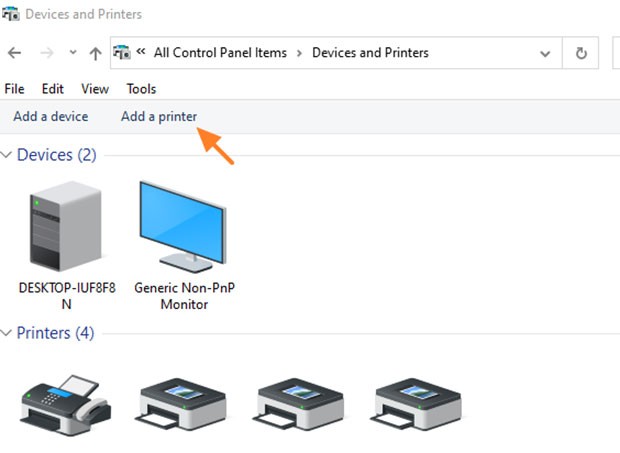
3. Na następnym ekranie kliknij opcję Drukarki, której szukam, nie ma na liście .
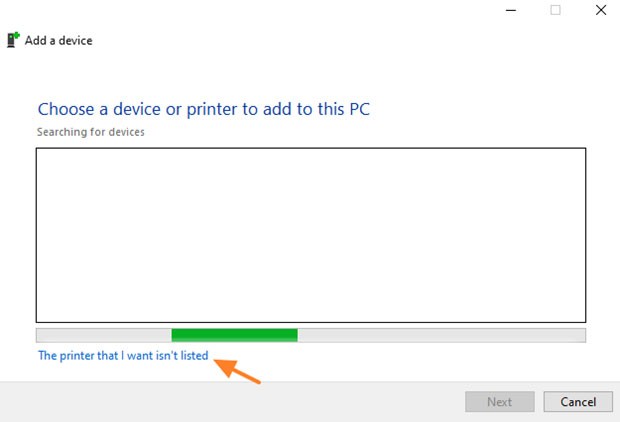
4. Wybierz opcję Dodaj drukarkę lokalną lub sieciową z ustawieniami ręcznymi i kliknij Dalej.

5. Kliknij opcję Utwórz nowy port i wybierz opcję Port lokalny z menu rozwijanego. Kliknij Dalej.
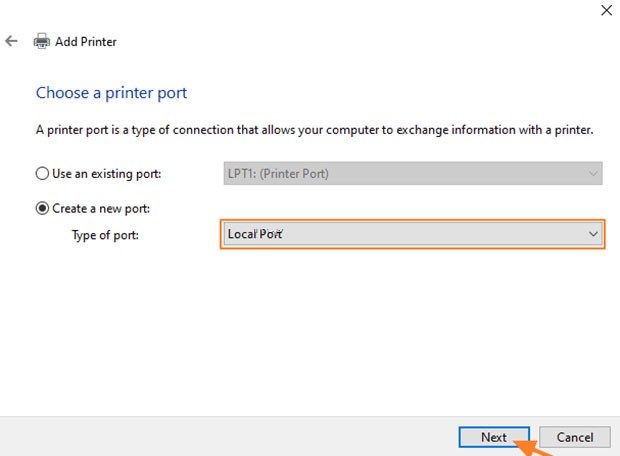
6. Na ekranie podaj nazwę portu w jednym z następujących formatów i kliknij OK :
Na przykład:
a) Jeśli nazwa komputera korzystającego z drukarki sieciowej to „Komputer01”, a nazwa drukarki to „HP1100” , to nazwa portu to „\\Komputer01\HP1100”
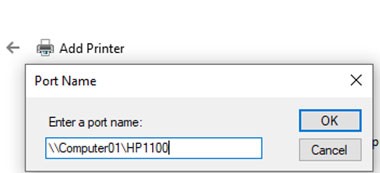
b) Jeśli adres IP komputera używającego drukarki sieciowej to „192.168.1.20”, a nazwa drukarki to „HP1100” , to nazwa portu to „\\192.168.1.20\HP1100”.
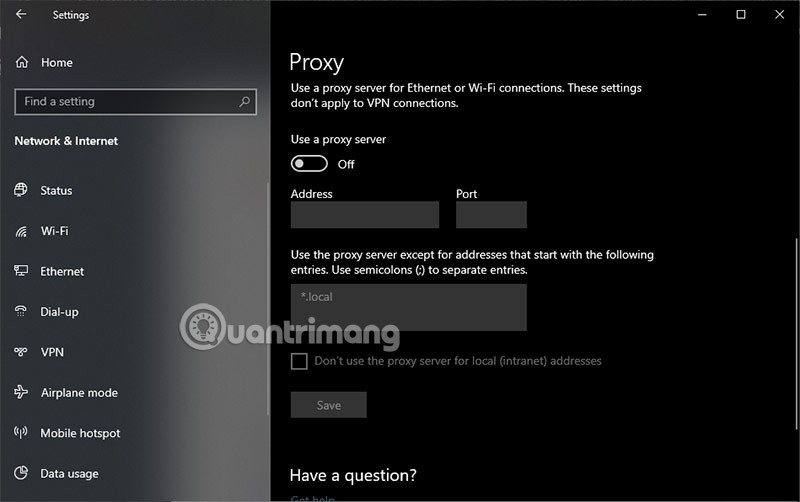
7. Na następnym ekranie wybierz model swojej drukarki sieciowej i kliknij Dalej.
Uwaga : Jeśli nie możesz znaleźć tutaj modelu swojej drukarki, pobierz sterownik drukarki ze strony producenta, a następnie zainstaluj drukarkę lokalnie na swoim komputerze (LPT1). Po instalacji należy powtórzyć kroki opisane w tej metodzie, aby ręcznie zainstalować drukarkę, korzystając z opcji portu lokalnego.
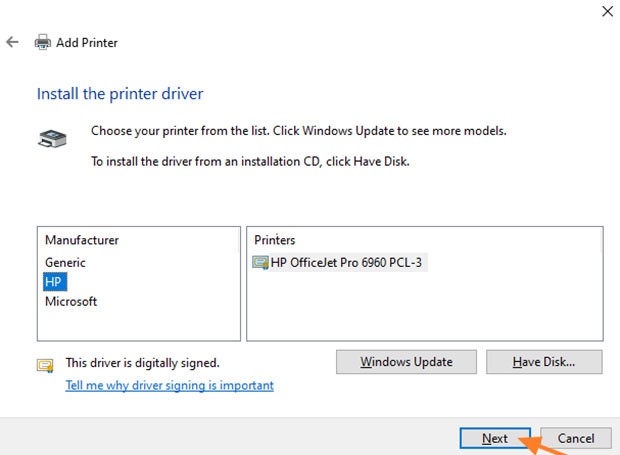
8. Po zakończeniu instalacji drukarki wydrukuj stronę testową, aby to sprawdzić.
Metoda 3: Napraw błąd 0x0000011b za pomocą rejestru
Aby naprawić błąd drukowania sieciowego 0x0000011b bez odinstalowywania aktualizacji (KB5005565), należy wykonać następujące czynności:
HKEY_LOCAL_MACHINE\System\CurrentControlSet\Control\Print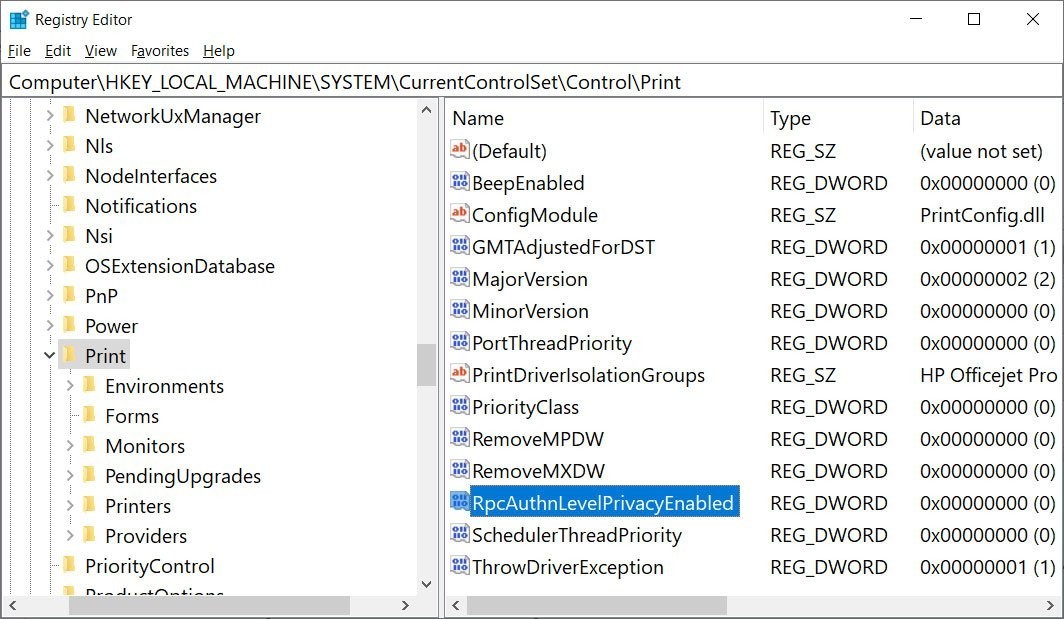
Jeśli musisz przywrócić RpcAuthnLevelPrivacyEnabled, pobierz następujący plik .reg i uruchom go:
Metoda 4: Napraw błąd 0x0000011b za pomocą rejestru (druga metoda)
Istnieje inna poprawka rejestru, która pozwala naprawić błąd 0x0000011b. Możesz ją wypróbować. Przed podjęciem próby pamiętaj jednak, aby najpierw wykonać kopię zapasową Rejestru, aby móc go przywrócić, jeśli coś pójdzie nie tak.
Kroki są następujące:
HKEY_LOCAL_MACHINE\Software\Policies\Microsoft\Windows NT\Printers\PointAndPrintreg add “HKEY_LOCAL_MACHINE\Software\Policies\Microsoft\Windows NT\Printers\PointAndPrint” /v RestrictDriverInstallationToAdministrators /t REG_DWORD /d 1 /fOprócz powyższych metod możesz także spróbować uruchomić narzędzie do rozwiązywania problemów z drukarką. Mimo reputacji dobrego debugera, narzędzie do rozwiązywania problemów systemu Windows nie jest jednak wysoko cenione za swoją zdolność do naprawiania błędów. Możesz także spróbować zaktualizować sterownik drukarki lub ponownie uruchomić usługę bufora wydruku, aby sprawdzić, czy to rozwiąże problem błędu 0x0000011b.
Powodzenia!
W tym artykule pokażemy Ci, jak odzyskać dostęp do dysku twardego w przypadku awarii. Sprawdźmy!
Na pierwszy rzut oka AirPodsy wyglądają jak każde inne prawdziwie bezprzewodowe słuchawki douszne. Ale wszystko się zmieniło, gdy odkryto kilka mało znanych funkcji.
Firma Apple wprowadziła system iOS 26 — dużą aktualizację z zupełnie nową obudową ze szkła matowego, inteligentniejszym interfejsem i udoskonaleniami znanych aplikacji.
Studenci potrzebują konkretnego typu laptopa do nauki. Powinien być nie tylko wystarczająco wydajny, aby dobrze sprawdzać się na wybranym kierunku, ale także kompaktowy i lekki, aby można go było nosić przy sobie przez cały dzień.
Dodanie drukarki do systemu Windows 10 jest proste, choć proces ten w przypadku urządzeń przewodowych będzie się różnić od procesu w przypadku urządzeń bezprzewodowych.
Jak wiadomo, pamięć RAM to bardzo ważny element sprzętowy komputera, który przetwarza dane i jest czynnikiem decydującym o szybkości laptopa lub komputera stacjonarnego. W poniższym artykule WebTech360 przedstawi Ci kilka sposobów sprawdzania błędów pamięci RAM za pomocą oprogramowania w systemie Windows.
Telewizory Smart TV naprawdę podbiły świat. Dzięki tak wielu świetnym funkcjom i możliwościom połączenia z Internetem technologia zmieniła sposób, w jaki oglądamy telewizję.
Lodówki to powszechnie stosowane urządzenia gospodarstwa domowego. Lodówki zazwyczaj mają dwie komory: komora chłodna jest pojemna i posiada światło, które włącza się automatycznie po każdym otwarciu lodówki, natomiast komora zamrażarki jest wąska i nie posiada światła.
Na działanie sieci Wi-Fi wpływa wiele czynników poza routerami, przepustowością i zakłóceniami. Istnieje jednak kilka sprytnych sposobów na usprawnienie działania sieci.
Jeśli chcesz powrócić do stabilnej wersji iOS 16 na swoim telefonie, poniżej znajdziesz podstawowy przewodnik, jak odinstalować iOS 17 i obniżyć wersję iOS 17 do 16.
Jogurt jest wspaniałym produktem spożywczym. Czy warto jeść jogurt codziennie? Jak zmieni się Twoje ciało, gdy będziesz jeść jogurt codziennie? Przekonajmy się razem!
W tym artykule omówiono najbardziej odżywcze rodzaje ryżu i dowiesz się, jak zmaksymalizować korzyści zdrowotne, jakie daje wybrany przez Ciebie rodzaj ryżu.
Ustalenie harmonogramu snu i rutyny związanej z kładzeniem się spać, zmiana budzika i dostosowanie diety to niektóre z działań, które mogą pomóc Ci lepiej spać i budzić się rano o odpowiedniej porze.
Proszę o wynajem! Landlord Sim to mobilna gra symulacyjna dostępna na systemy iOS i Android. Wcielisz się w rolę właściciela kompleksu apartamentowego i wynajmiesz mieszkania, a Twoim celem jest odnowienie wnętrz apartamentów i przygotowanie ich na przyjęcie najemców.
Zdobądź kod do gry Bathroom Tower Defense Roblox i wymień go na atrakcyjne nagrody. Pomogą ci ulepszyć lub odblokować wieże zadające większe obrażenia.













